Вы столкнулись с раздражающей проблемой пропавших контактов на вашем iPhone? Если да, то это всеобъемлющее руководство предоставит вам эффективные стратегии восстановления потерянных контактов на вашем устройстве Apple.
Исчезновение контактов может быть вызвано ошибкой в iOS, или же это может быть связано с тем, что опция «Контакты» в iCloud была случайно отключена в настройках вашего iPhone. Иногда неожиданные технические сбои в системных настройках могут привести к этой проблеме.
Лучшие решения для восстановления утерянных контактов iPhone
Вот несколько шагов по устранению неполадок, которые вы можете попробовать, чтобы восстановить ваши исчезнувшие контакты. Следуйте этим решениям по порядку.
1. Перезагрузите iPhone.
Многие мелкие проблемы можно решить, просто перезагрузив устройство. Вот как можно перезагрузить iPhone:
- Нажмите боковую кнопку вашего iPhone. (Для более новых моделей нажмите кнопку питания + кнопку увеличения или уменьшения громкости .)
- При появлении соответствующего запроса сдвиньте кнопку с надписью « Сдвиньте для выключения », чтобы выключить телефон.
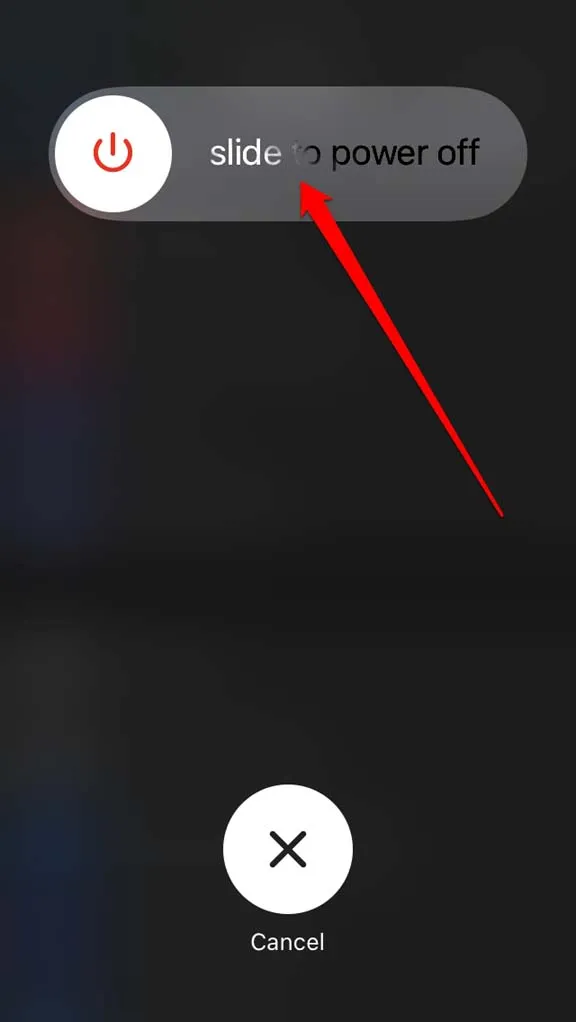
- Подождите несколько секунд, затем снова нажмите кнопку питания, чтобы включить iPhone.
2. Выйдите из своего Apple ID.
Этот метод оказался успешным для многих пользователей, которым удалось восстановить утерянные контакты.
- Откройте «Настройки» , затем нажмите на свой Apple ID .
- Выберите опцию «Выйти» .
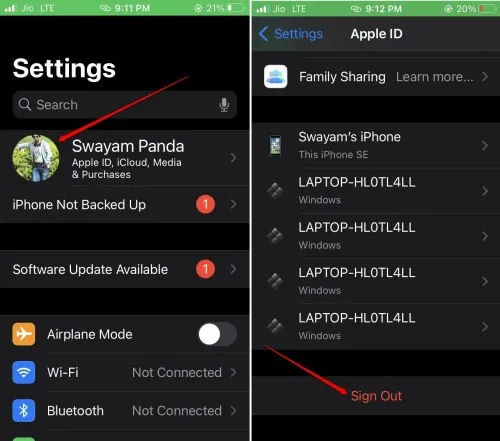
- Введите свой пароль, чтобы подтвердить, что вы хотите выйти.
- Через некоторое время снова войдите в свой Apple ID.
3. Включить Контакты на моем iPhone
Чтобы убедиться, что ваши контакты синхронизированы с вашим устройством, включите опцию «На моем iPhone» в настройках контактов.
- Перейдите в приложение «Настройки» , выберите «Контакты» .
- Нажмите «Учетная запись по умолчанию» и выберите «На моем iPhone» .
4. Обновите свой iPhone
Обновление до последней версии iOS может помочь исправить основные ошибки, вызывающие проблемы с контактами.
- Перейдите в Настройки > Основные > Обновление ПО .
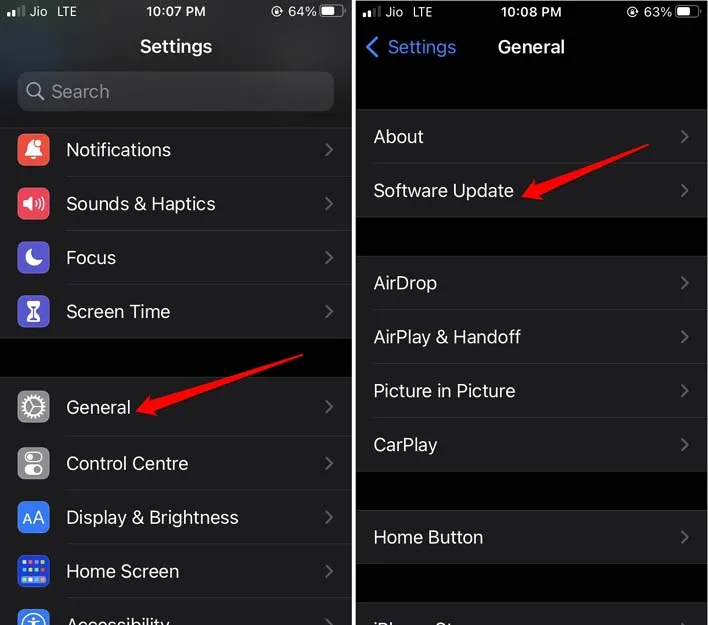
- Ваше устройство проверит наличие доступных обновлений.
- Если обновление найдено, выберите «Загрузить и установить», чтобы начать обновление.
После завершения обновления откройте приложение «Контакты» и проверьте, появились ли пропавшие контакты.
5. Повторно включите синхронизацию контактов iCloud.
Этот метод подразумевает отключение и повторное включение синхронизации контактов iCloud.
- Откройте «Настройки» , нажмите на свой Apple ID > перейдите в iCloud .
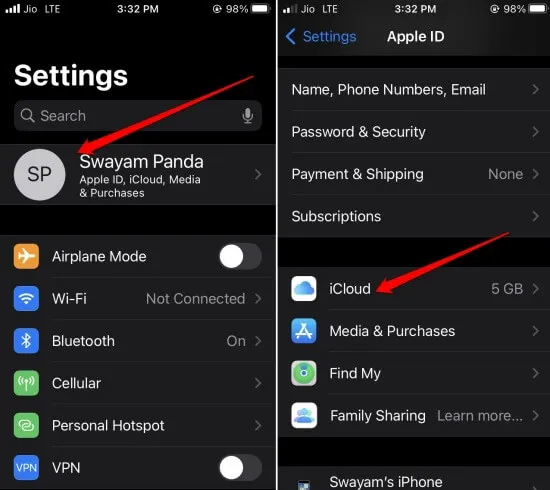
- Переключите переключатель рядом с пунктом «Контакты» .
- Появится запрос: « Что вы хотите сделать с ранее синхронизированными контактами iCloud на вашем iPhone? »
- Выберите Сохранить на моем iPhone .
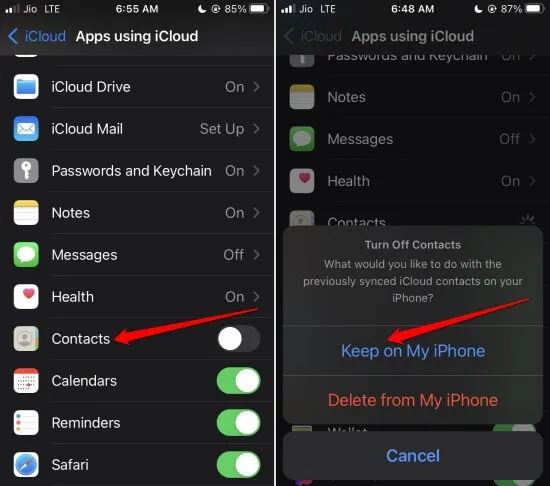
- Перезагрузите устройство.
- Еще раз перейдите в Настройки > Apple ID > iCloud .
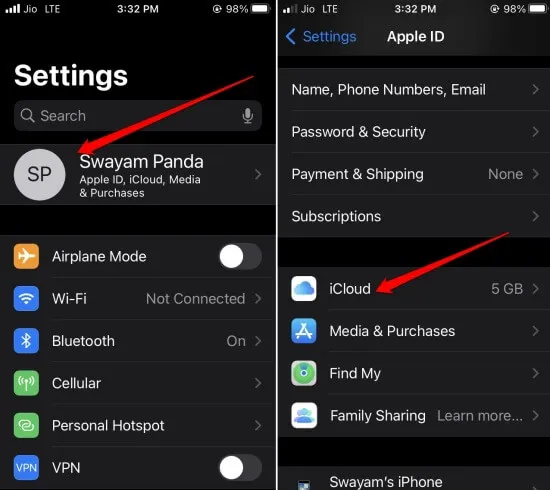
- Откройте Контакты и снова включите переключатель.
- При появлении запроса выберите Объединить .
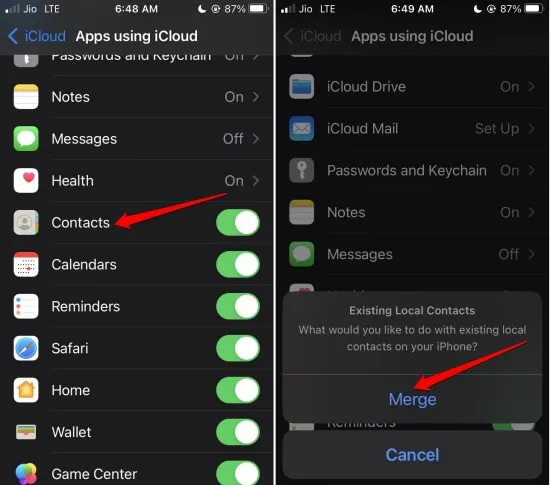
6. Восстановите iPhone с помощью iTunes
Если ни одно из других решений не помогло восстановить потерянные контакты, вы можете попробовать восстановить устройство через iTunes.
- Подключите iPhone к ПК или Mac с помощью кабеля Lightning.
- Для пользователей Windows: нажмите клавишу Windows и найдите iTunes, затем выберите «Открыть» .
- Если у вас Mac, запустите iTunes или Finder.
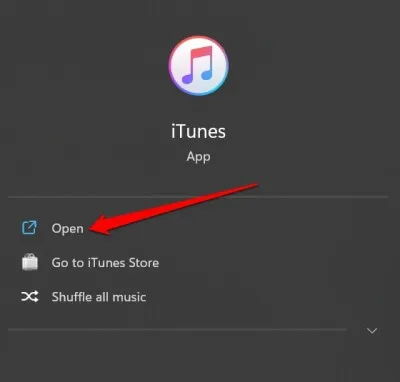
- Разрешите вашему iPhone синхронизироваться с iTunes, затем нажмите на маленький значок телефона на домашней странице iTunes.
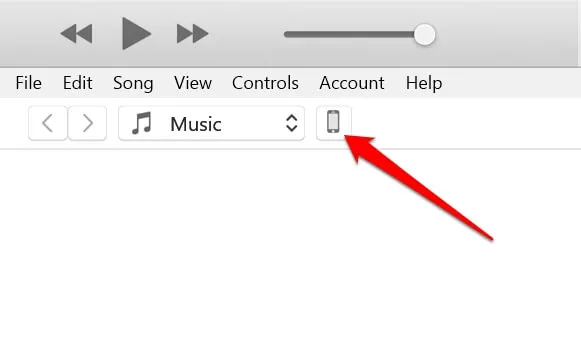
- В разделе «Резервные копии» нажмите «Восстановить резервную копию» .
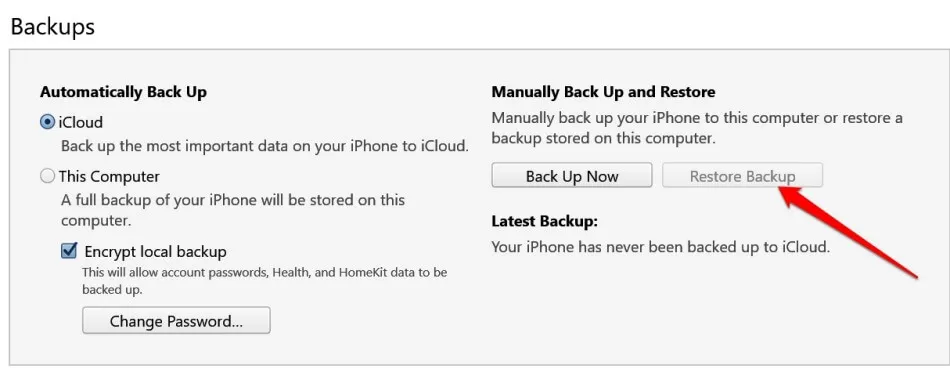
- Выберите последнюю доступную резервную копию и приступите к восстановлению.
После завершения восстановления перезагрузите iPhone и проверьте приложение «Контакты», чтобы проверить, вернулись ли пропавшие имена.
Заключение
Если один или несколько контактов исчезнут с вашего iPhone, это может означать потерю важных сообщений и, безусловно, является проблемой. Если вы столкнулись с этой проблемой, воспользуйтесь советами по устранению неполадок из этого руководства, чтобы решить ее как можно скорее.
Источники изображений: Techdator.net
Добавить комментарий